電腦上存儲了越來多的照片,有的照片尺寸太大。在處理照片時候需要經常查看文件的大小尺寸,分辨率什麼的。一張張查看屬性非常的麻煩,其實直接通過修改文件夾資源管理器顯示方法即可查看,那麼win7如何查看圖片尺寸大小?下面小編就教大家圖片像素查看的方法,一起來看看吧!
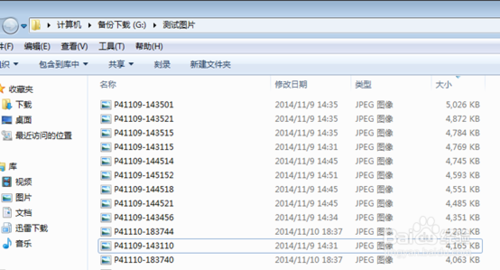
設置顯示文件大小尺寸
1、點擊打開圖片存儲的文件夾,找到資源管理器裡面如圖,選擇【詳細信息】
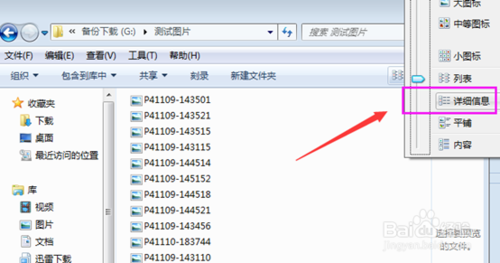
2、然後在資源管理器右鍵菜單空白處,右擊,選擇【其他】
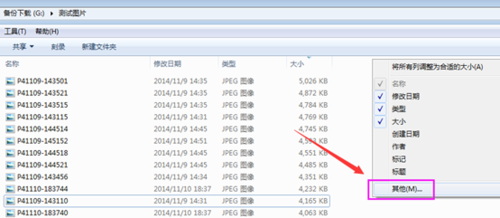
3、接著在【其他】詳細選項卡信息中,找到【尺寸】
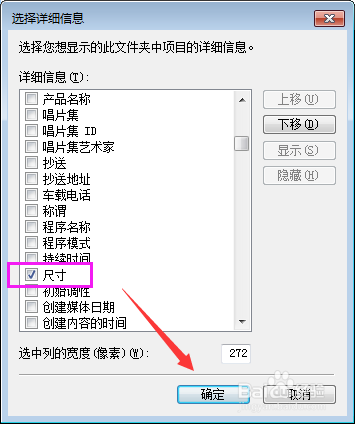
4、打開顯示之後,剛剛圖片文件夾裡面的圖片後面就能看到圖片的像素大小啦
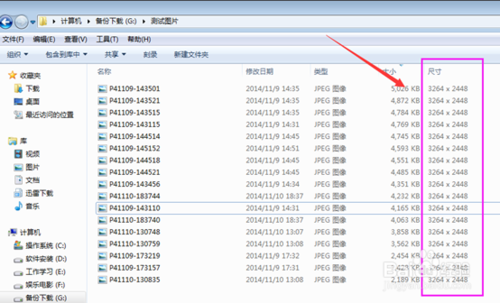
5、應用到其他文件夾
細心的你會發現,雖然剛剛那個文件夾已經生效了。但是其他有圖片的文件夾還是不顯示尺寸,那怎麼辦呢
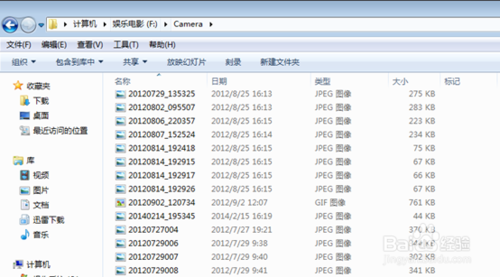
6、可以通過打開資源管理器菜單裡面的,工具。如沒有菜單欄可以輸入alt鍵調用
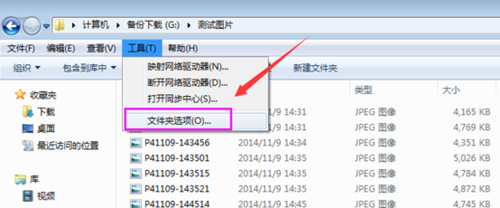
7、找到文件夾選項裡面,查看----應用到所有文件夾。保存即可
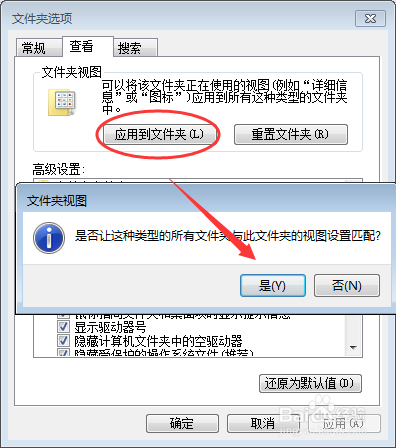
8、這樣再次查看
其它文件夾有圖片的,都顯示尺寸大小了。對於經常編輯圖片的人來說有很大幫助喔
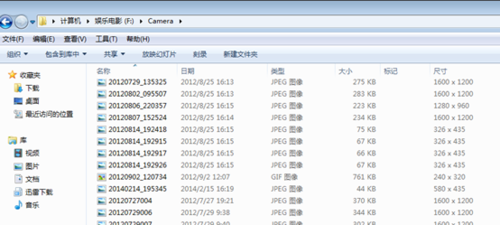
特別提醒:
1、對於win7系統的自帶的圖庫裡面的圖片是不會顯示詳細信息,尺寸這一欄的。請知悉
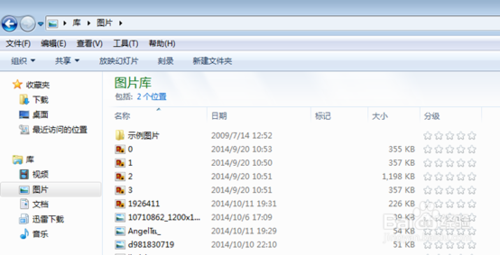
注意:本經驗以win7系統為例,其方法對於windows其他版本系統同樣適用
以上就是win7如何查看圖片尺寸大小的方法介紹,希望對大家有所幫助,謝謝閱讀!